与 Minecraft 一起重温经典的沙发合作体验! 回到过去,在语音聊天无处不在之前,游戏意味着聚集在一台游戏机周围。本指南向您展示如何在 Xbox One 和其他主机上使用 Minecraft 分屏重现这种魔力。约上你的朋友,吃点零食,让我们开始吧!
重要细节:
Minecraft 分屏是主机独有的功能。不幸的是,PC 玩家运气不佳。 您需要一台游戏机(Xbox、PlayStation 或 Nintendo Switch)和一台高清 (720p) 兼容电视或显示器。 自动分辨率设置推荐使用HDMI; VGA 可能需要在主机设置中手动调整。
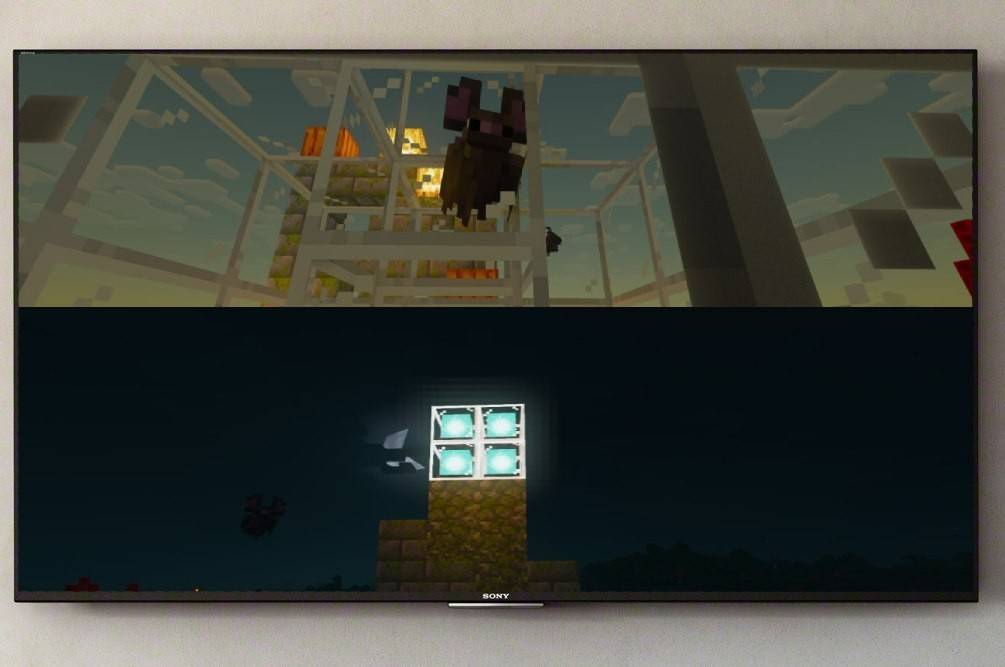 图片:ensigame.com
图片:ensigame.com
本地分屏游戏:
Minecraft 提供本地(从一台主机)和在线分屏选项。本地分屏最多支持四名玩家 - 只要确保每个人都准备好进行一些友好的竞争(或合作!)。 不同控制台的确切按钮组合可能略有不同,但总体流程保持一致。
- 连接主机:使用 HDMI 线缆以获得最佳效果。
- 启动 Minecraft: 开始新游戏或加载现有保存。 至关重要的是,禁用游戏设置中的多人游戏选项。
- 配置你的世界:选择难度、游戏模式和世界设置。 如果使用预先存在的世界,请跳过此步骤。
- 激活其他玩家:游戏加载后,按相应的按钮添加玩家。 这通常是“选项”按钮 (PS) 或“开始”按钮 (Xbox)。您可能需要按两次。
- 登录并加入:每个玩家登录自己的帐户并加入游戏。屏幕会自动分成几个部分(2-4 名玩家)。
 图片:ensigame.com
图片:ensigame.com
 图片:ensigame.com
图片:ensigame.com
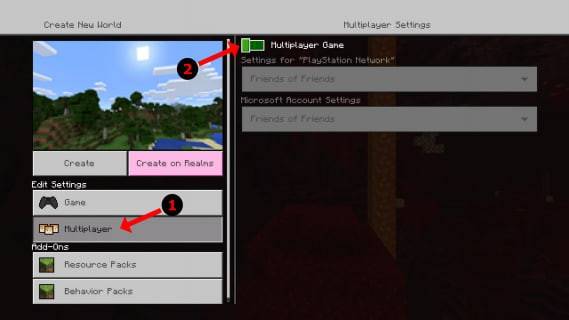 图片:alphr.com
图片:alphr.com
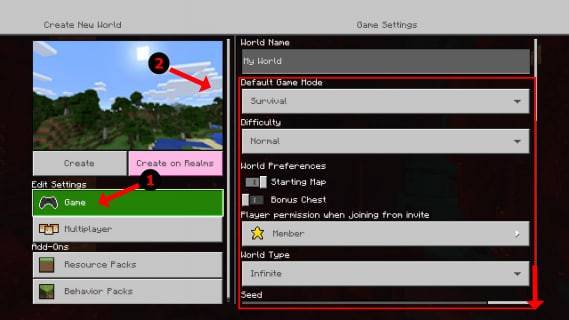 图片:alphr.com
图片:alphr.com
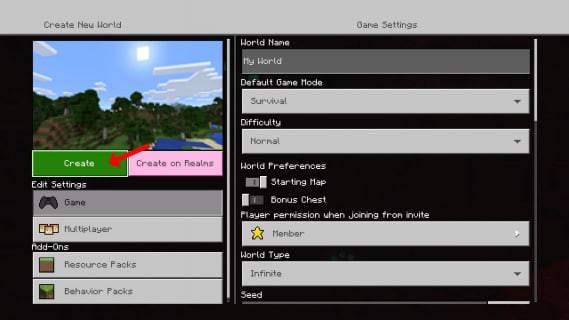 图片:alphr.com
图片:alphr.com
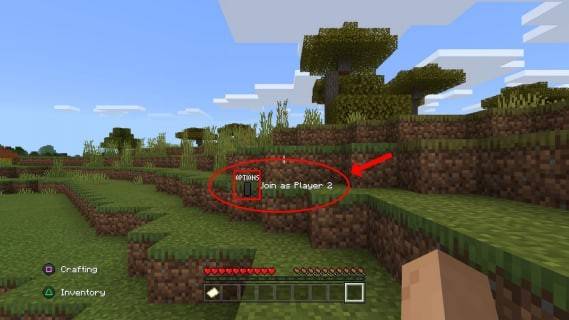 图片:alphr.com
图片:alphr.com
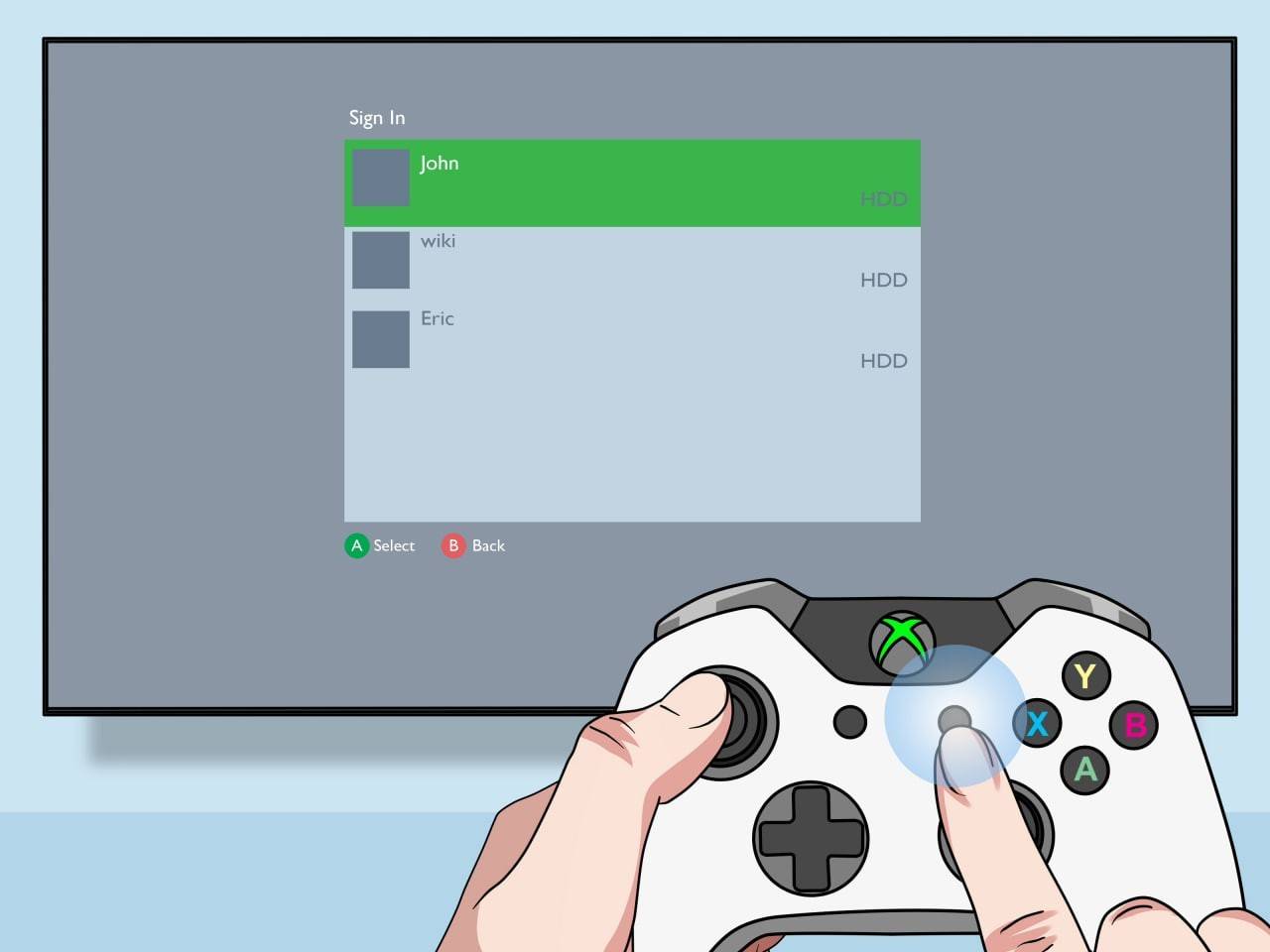 图片:pt.wikihow.com
图片:pt.wikihow.com
本地分屏在线多人游戏:
虽然您无法直接与在线玩家分屏,但您可以将本地分屏与在线多人游戏结合起来。 按照与上述相同的初始步骤进行操作,但在开始游戏之前启用多人游戏选项。 然后,向您的远程朋友发送邀请以加入您的会话。
 图片:youtube.com
图片:youtube.com
享受两全其美的体验——分屏的亲密乐趣和在线多人游戏的扩展可能性! 与朋友分享时,《我的世界》的合作游戏玩法最为耀眼。








![Taffy Tales [v1.07.3a]](https://imgs.xfsxw.com/uploads/32/1719554710667e529623764.jpg)











